
一般網站不會在單一頁面中塞入過多內容,最主要是避免網頁太大,延遲使用者載入時間,另一方面也讓搜尋引擎更容易索引,還能提高頁面瀏覽次數,最常見的作法是利用分頁方式將內容拆分為不同頁面,再以上下頁或頁面編號互相連結,這在搜尋引擎的搜尋結果或部落格都會看到類似設計。不過這也會產生問題,那就是瀏覽體驗可能受到影響,畢竟每次換頁都要點鏈結實在不方便,無形中也造成時間的浪費,可別小看那幾秒鐘,累積起來也是相當可觀。
有些網站會改以自動捲動方式讓使用者不需手動換頁(例如 Jetpack 外掛內建的模組 Infinite Scroll),當瀏覽到頁尾自動載入下一頁內容,而現在使用者也能在自己的瀏覽器使用自動翻頁功能,只要在瀏覽器安裝外掛功能就能做到。
本文要推薦的「AutoPagerize」是一款 Google Chrome 擴充功能,安裝後就能在需要換頁時自動載入下一頁,省去手動點選鏈結換頁的時間,當然使用體驗也會更好。
最常用的情境是在 Google 搜尋結果,AutoPagerize 就讓你往下捲動時自動載入第二、第三頁甚至是每一頁的搜尋結果,對於尋找資料來說也更省時。除此之外,AutoPagerize 也適用需要手動換頁的網站,但不確保能 100% 運作,但沒關係,外掛本身亦提供設定選項。
擴充功能資訊
元件名稱:AutoPagerize
適用平台:Chrome
程式語系:英文
官方網站:https://autopagerize.net/
安裝頁面:從 Chrome 線上應用程式商店下載
使用教學
STEP 1
開啟 AutoPagerize 的 Chrome 線上應用程式商店頁面,點選右上角「加到 Chrome」藍色按鈕就能將外掛下載、安裝到現正使用的瀏覽器。
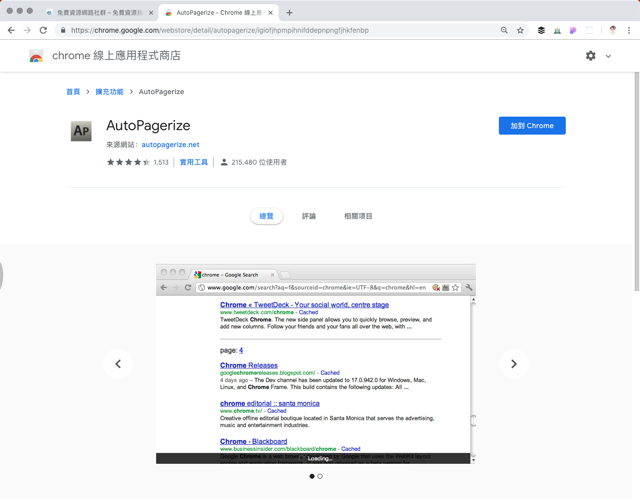
安裝後 AutoPagerize 會在右上角工具列多出一個 AP 圖示,所有功能選項都可以從按鈕進行調整設定,如果覺得它看起來很佔空間,還能點選右鍵將按鈕隱藏。
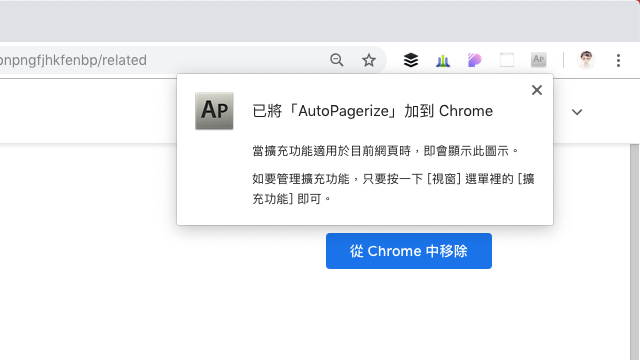
STEP 2
直接開啟 Google 搜尋測試一下吧!在安裝 AutoPagerize 後將搜尋結果捲動到最下方,就會出現黑色的 Loading… 自動載入下一頁的搜尋結果,只要不斷往下捲動即可,為了讓使用者知道目前在第幾個頁面,左上角還會標示頁面數,非常貼心。
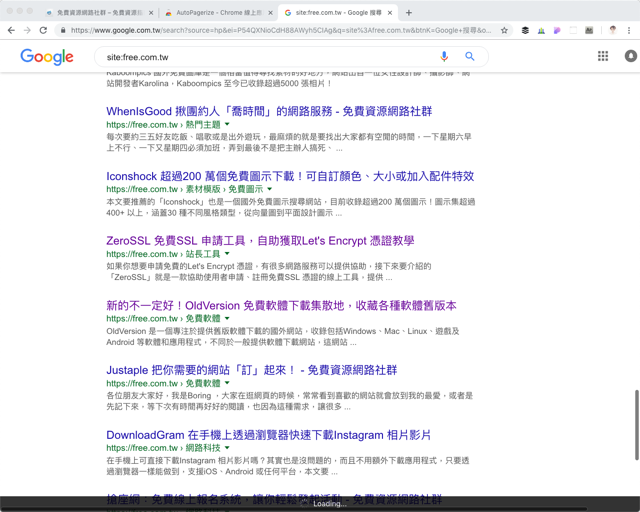
STEP 3
前面有提到 AutoPagerize 可以在大部分具有分頁的網站中自動載入下一頁內容,但有些網頁會發生問題(例如 free.com.tw 因為圖片延遲載入使用 AutoPagerize 會看不到圖片),這時候我只想把 AutoPagerize 功能運用到 Google 搜尋,可先點選右上角按鈕,找到「可讀取及變更網站資料」功能,勾選第二個「在 google.com.tw 上」就能限制只在 Google 搜尋結果使用自動翻頁。
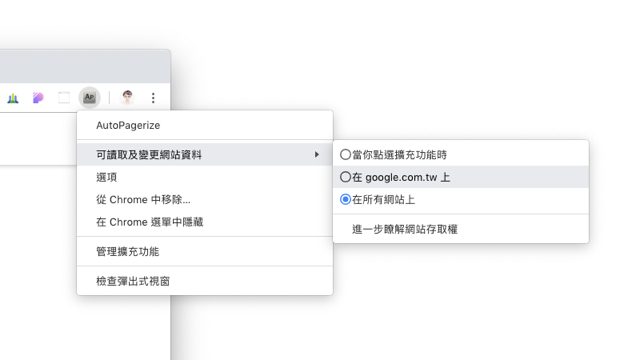
若要進行更多的設定,AutoPagerize 還有內建「排除模式」,可以設定要排除的網址,它就不會在這些網站中發生作用。此外,有一個 Display Message Bar 我也建議取消勾選,如果你不想在自動換頁時顯示 Loading… 那條黑色的提示訊息列,只要將這選項取消就不會出現。
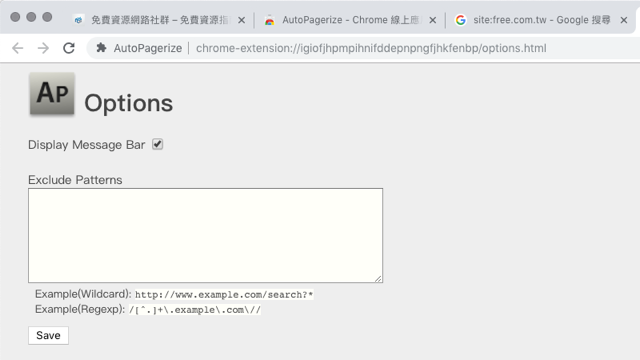
值得一試的三個理由:
- 需要換頁時自動載入下一頁,免點選鏈結
- 可運用在 Google 搜尋結果或任何分頁後的內容
- 利用設定排除特定網頁








